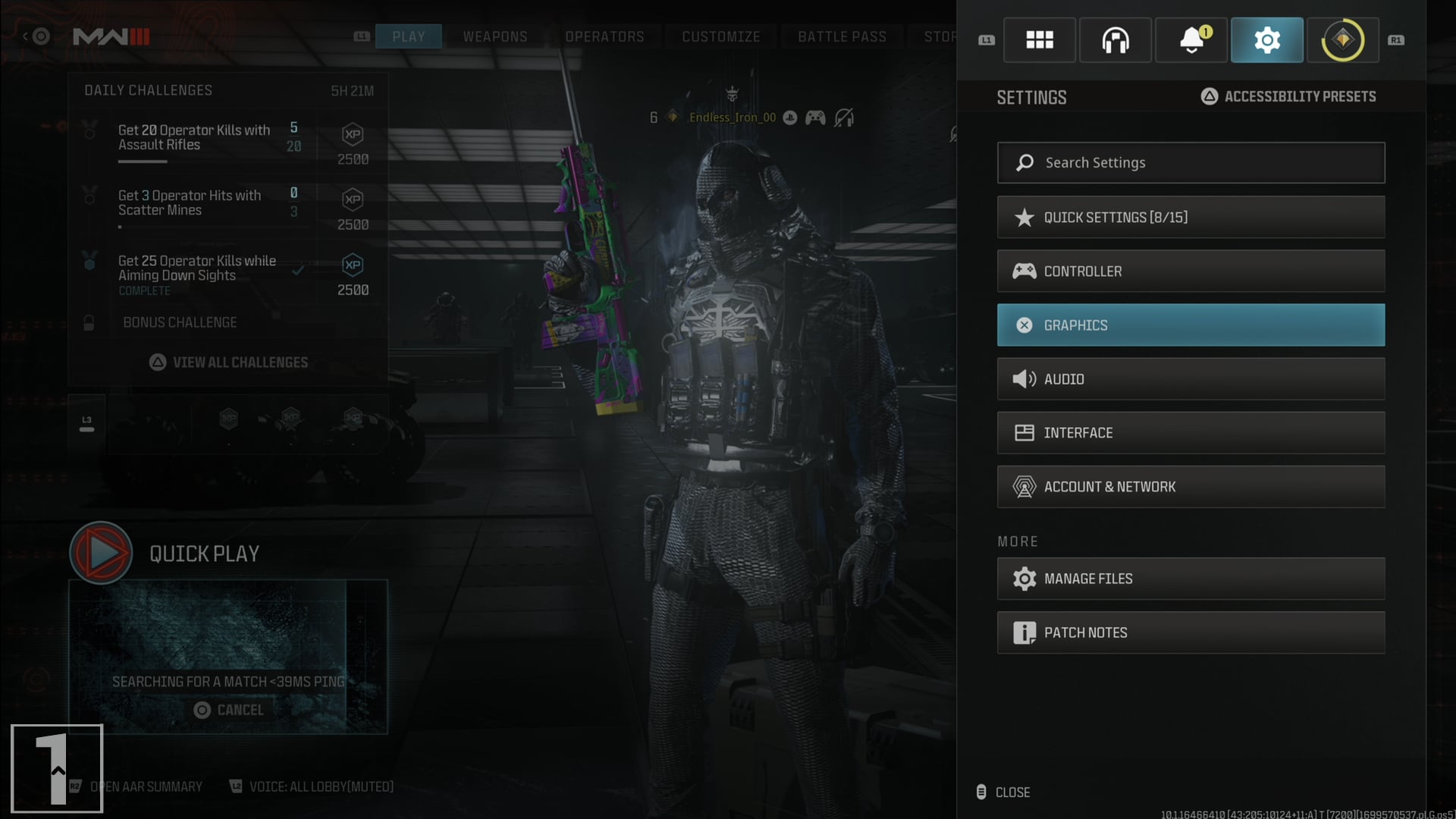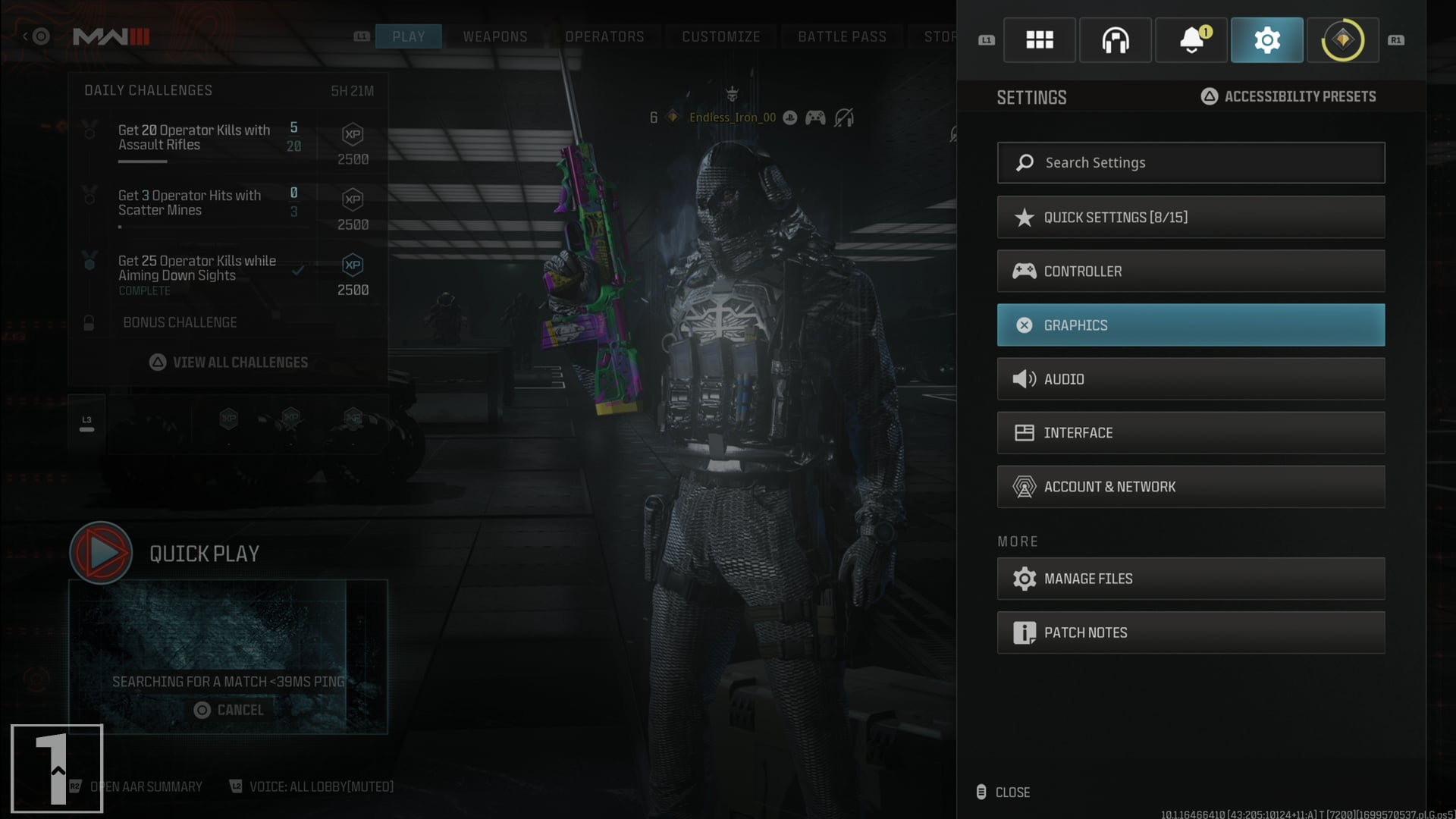
Modern Warfare 3 est désormais officiellement disponible dans le monde entier ! Mais avant de commencer à jouer avec d’autres joueurs, vous souhaiterez peut-être ajuster certains de vos paramètres. Heureusement, nous avons un guide pour vous qui vous guidera à travers les meilleurs paramètres de console de Modern Warfare 3.
Modern Warfare 3 Meilleurs paramètres de console
Manette
La plupart des options fonctionnent par défaut.
- Disposition des boutons – Tactique – Cela permute les liaisons de mêlée et d’accroupissement, donc au lieu que le cercle soit en mêlée, il devient désormais R3. L’avantage est que vous vous accroupirez et glisserez probablement plus souvent que d’utiliser la mêlée, et avec cette configuration, vous n’avez pas besoin de retirer votre doigt pour l’exécuter constamment.
- Vibrations du contrôleur – Désactivé – Comme dans tout jeu de tir en ligne, cela est généralement plus distrayant qu’utile. Activez-le pour la campagne, car vous pouvez y prendre votre temps pour combattre des joueurs en combat réel.
- Effets déclencheurs (DualSense) – Off – Encore une fois, plus une distraction. Vous voulez pouvoir appuyer sur les boutons de déclenchement le plus rapidement possible, et cela signifie des pressions plus longues.
- Zones mortes
- Des bâtons: MW3 vous permet de tester les zones mortes, et si vous souffrez d’une dérive du contrôleur, vous pouvez voir cela se produire en temps réel dans ces paramètres. Le minimum doit être aussi bas que possible, mais si vous remarquez que les bâtons bougent sans les toucher, soulevez le bâton jusqu’à ce qu’il commence à bouger. Cela combattra la dérive du bâton.
- Zones mortes L2 et R2 – Gardez-les aussi bas que possible.
Visée
Conservez la plupart des options par défaut.
- Sensibilité horizontale et verticale – Par défaut, chaque stick est réglé sur 4, ce qui est à mon avis trop faible. Ace suggère d’aller au 8, mais je recommande d’essayer le 6-8. J’en ai trouvé 7 qui me conviennent le mieux.
- Multijoueur de position tactique – .80-1.0
- Type de courbe de réponse à la visée – Dynamique ou Standard
- Zoom de sensibilité personnalisé (basé sur Ace)
- Zoom faible – 0,75
- Zoom 2X-3X – 0,75
- Zoom 4X-5X – 0,75
- Zoom 6X-7X – 1.10
- Zoom 8X-9X – 1.10
- Zoom élevé – 1.10
- Aide à la visée – Par défaut ou Black Ops – Ace recommande de ne pas utiliser les deux autres en raison du manque d’assistance à la visée rotative.
Gameplay
Conservez la plupart des options par défaut.
- Comportement de glissade/plongée – Tap to Slide est la valeur par défaut, mais vous pouvez la modifier en slide uniquement si vous ne souhaitez pas utiliser la plongée. Cela devrait minimiser le délai de diapositive pour la diapositive uniquement.
- Déploiement automatique du parachute – Désactivé
- Détonation rapide C4 – Le groupe est la valeur par défaut, mais si vous souhaitez plus de contrôle sur la dénotation, vous pouvez en choisir un par un.
- Retard de la roue Ping – Court.
Graphique
- Streaming de textures à la demande – Activé, mais désactivé pour ceux qui disposent d’une connexion Internet lente.
- Flou de mouvement mondial – Désactivé
- Flou de mouvement d’arme – Désactivé
- Grains de films – 0,0
- Profondeur de champ – Désactivé
- Force de FidelityFX Cas – 50-70
- Taux de rafraîchissement de 120 Hz – Activé – Si vous disposez d’un moniteur ou d’un téléviseur pouvant le prendre en charge, utilisez-le.
- Champ de vision – 100-110 ; rien de moins et il vous manque des informations ; rien de plus, et les choses pourraient être un peu désorientées.
- Flashbang inversé – Allumé – Au lieu que votre écran clignote en blanc, il clignote en noir. C’est plus agréable pour les yeux.
- Caméra de spectateur – Perspective du jeu
- Luminosité – 45-55 %, selon votre moniteur/TV. Ajustez en conséquence à l’image.
l’audio
Conservez la plupart des options par défaut.
- Musique de jeu – 0 -Vous voulez pouvoir entendre autant de choses que possible pendant le jeu, donc désactiver cette option est utile.
- Chat vocal – Si vous ne souhaitez pas l’utiliser, éteignez-le.
- Musique de mastodonte – Désactivé
- Pistes de guerre en tant que passager – Désactivé
Interface
Gardez la plupart par défaut.
- Forme de mini-carte – Carré – Vous donne plus de détails sur la carte à regarder sur la mini-carte ronde.
- Boussole horizontale – Désactivé – La mini-carte existe et vous l’utiliserez probablement par-dessus celle-ci. Moins il y a de choses sur le HUD, mieux c’est.
- Télémétrie – Ces options vous aideront à déterminer si vous avez des problèmes de connexion ou de serveurs.
- Latence du serveur – Sur
- Perte de paquets – Sur
En remontant, il existe une option de personnalisation des couleurs. Si vous voulez quelque chose de plus vibrant en couleurs, je vous recommande d’aller ici et de modifier ce qui suit.
- Filtre de couleur – Filtre 2 – Ce filtre est aussi proche des couleurs que le jeu lui-même. Tous les autres filtres modifient les sols pour qu’ils aient un aspect différent de ce qu’ils devraient être. Le filtre 2 conserve la même couleur et les éclaircit.
- Cible du filtre de couleur – Les deux – Affecte l’interface utilisateur et le jeu
- Intensité mondiale – 100
Voici une comparaison entre le filtre activé et désactivé. Ce n’est pas une différence majeure, mais je pense que le jeu est meilleur avec l’option filtre 2 et l’intensité maximale. Faites attention au côté droit de l’écran pour voir la différence.
DualSense Edge et autres contrôleurs Pro
Si vous utilisez un contrôleur professionnel, tel que le DualSense Edge ou la Xbox Series Elite, je vous recommande de mapper les deux boutons arrière pour sauter et glisser. Vous pouvez remettre le contrôle là où R3 est en mêlée. Cette configuration vous permet de maintenir vos doigts sur chaque bouton en dehors du rechargement et du changement d’arme. Si votre contrôleur prend en charge le mappage à quatre boutons, mappez-y tous les boutons de la face droite.
La plupart des informations répertoriées ici peuvent être trouvées dans La vidéo de Xclusive Acebien qu’il y ait certaines options que j’aborde et qu’il ignore.